содержание .. 11 12 13 14 ..
Nikon D5500 цифровая камера. Руководство пользователя - часть 13
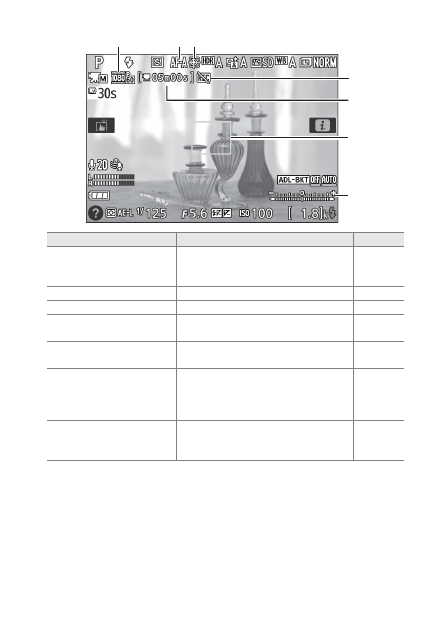
169
Live View
Примечание
: Дисплей, на котором включены все индикаторы, показан
исключительно для наглядности.
Элемент
Описание
0
u
Размер кадра
видеоролика
Размер кадра видеоролика, который
записывается в режиме съемки
видеороликов.
i
Режим фокусировки
Текущий режим фокусировки.
o
Режим зоны АФ
Текущий режим зоны АФ.
!0
Индикатор «Нет видео»
Обозначает, что запись
видеороликов невозможна.
—
!1
Оставшееся время
(режим видео)
Оставшееся время записи в режиме
съемки видеороликов.
!2
Точка фокусировки
Текущая точка фокусировки.
Информация на экране зависит от
параметра, выбранного для режима
зоны АФ (
!3
Индикатор экспозиции
Показывает, будет ли снимок недо-
или переэкспонирован при текущих
настройках (только режим
M
).
!3
!1
!2
!0
o
i
u